
印刷物を作る場合、大抵の場合 Illustrator(AI)を使うと思います。最初はカラー印刷の予定で作業していたのですが、完成してからやっぱり白黒(グレースケール)で!と言われる始末。カラーで作ってしまった AI ファイルをグレースケール(白黒)に出来るんだろうか?と調べる事になりました。
IllustratorのAIをグレースケールに変換
Illustrator にもカラーのファイルをグレースケールに変換する方法がありました。
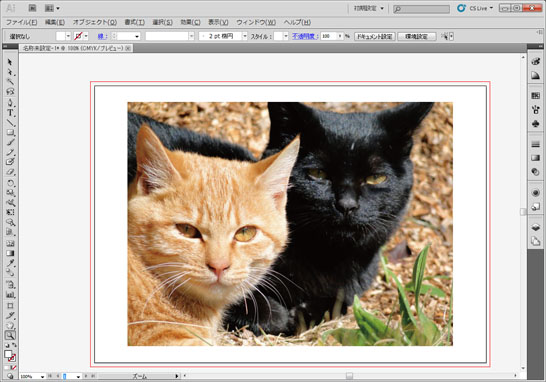
今回は例として新規の AI ファイルに画像を配置しただけのファイルですが、これをグレースケール(白黒)に変換してみようとおもいます。
まずは CTRL + A で全てを選択しましょう。
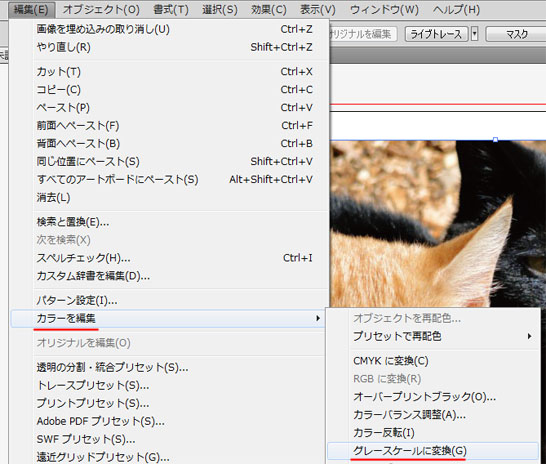
全てを選択した状態で、編集メニューより「カラーを編集」から「グレースケールに変換」をクリックします。
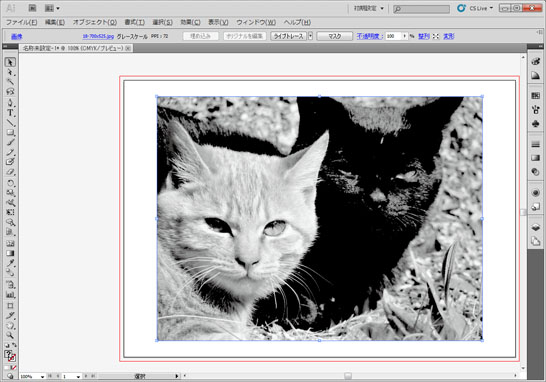
これでカラーで作成したファイルをグレースケール(白黒)に変換する事ができました。
注意点
- 印刷物の場合は、CMYK モードで作成しましょう。RGB だと想定外の色になってしまう事があります。
- グレースケールに変換して保存すると元のカラーには戻す事ができません。せっかく作ったカラーのファイルをモノクロで保存してしまって苦労が水の泡にならないように、グレースケールに変換したら別名保存してカラーのファイルは残しておきましょう。
- ファイルに画像が入っている場合は全て埋め込みましょう。リンク画像はグレースケールに変換できません。
